Cách hẹn giờ tắt máy tính đơn giản và hiệu quả
Chắc hẳn ai trong chúng ta cũng từng một lần ngủ quên mà quên tắt máy tính, hoặc đắm chìm trong một bộ phim hay đến mức không nhớ đến việc tắt máy. Để đảm bảo máy tính của bạn được nghỉ ngơi sau khi bạn chìm vào giấc ngủ, hẹn giờ tắt máy tính là giải pháp hoàn hảo dành cho bạn.
Dưới đây là 2 phương pháp hẹn giờ tắt máy tính hiệu quả nhất mà bạn có thể tham khảo và lựa chọn cách phù hợp với nhu cầu của mình.
1. Hẹn giờ tắt máy tính không cần phần mềm (sử dụng câu lệnh trực tiếp trên Windows).
Bước 1: Đầu tiên, bạn hãy mở Start, sau đó nhập Run vào ô tìm kiếm và nhấn chọn Run (hoặc sử dụng tổ hợp phím Windows + R để mở nhanh).
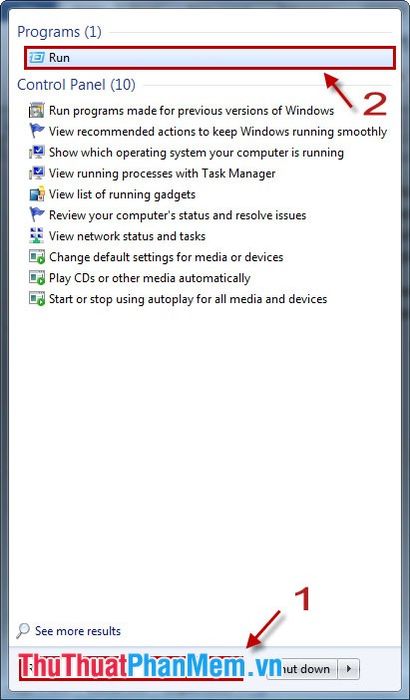
Khi chọn Run, một hộp thoại nhỏ sẽ xuất hiện, cho phép bạn nhập các lệnh điều khiển hệ thống.
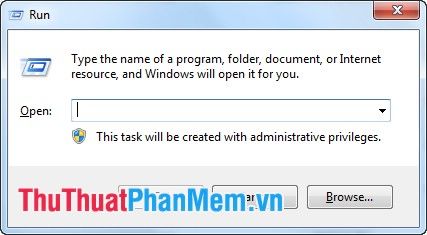
Bước 2: Tại mục Open trong hộp thoại Run, bạn nhập lệnh hẹn giờ tắt máy: shutdown -s -t 3600 -c "Tắt máy sau 1 giờ". Trong đó:
- shutdown: là lệnh cơ bản để tắt máy tính.
-s: thực hiện lệnh tắt máy (shutdown).
-t: ký hiệu thời gian đếm ngược, tính bằng giây.
- 3600: thời gian đếm ngược trước khi máy tính tắt, tương đương 1 giờ.
- c: ghi chú đi kèm thông báo (có thể bỏ qua nếu không cần thiết).
Bạn có thể nhập lệnh: shutdown -s -t 3600 để hẹn giờ tắt máy tính sau 1 giờ.
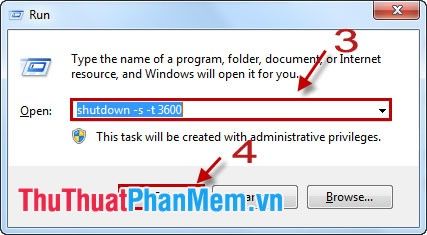
Sau khi nhấn OK, máy tính sẽ hiển thị thông báo xác nhận việc hẹn giờ tắt máy.
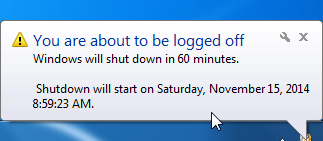
Nếu muốn hẹn giờ khởi động lại máy, thay -s bằng -r (restart): shutdown -r -t 3600. Bước 3: Để hủy lệnh hẹn giờ tắt máy, mở Run và nhập lệnh: shutdown -a.
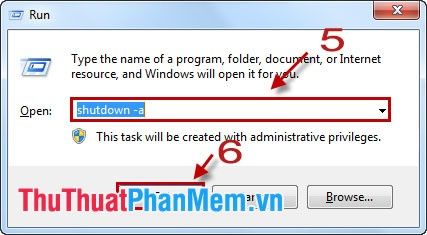
Bạn cũng có thể tạo một file Notepad, nhập lệnh shutdown -a, sau đó lưu file với đuôi .cmd hoặc .bat (Save as type: All file, Encoding: ANSI). Khi cần hủy lệnh, chỉ cần chạy file này. Nhấn OK, máy tính sẽ hiển thị thông báo hủy lệnh thành công.
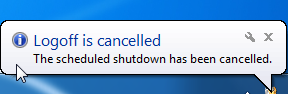
2. Sử dụng phần mềm để hẹn giờ tự động tắt máy tính.
Hiện nay, có nhiều phần mềm hỗ trợ hẹn giờ tắt máy tính một cách dễ dàng và tiện lợi, chẳng hạn như:
- Quick Shutdown: Phần mềm miễn phí, cho phép bạn hẹn giờ tắt máy, khởi động lại máy... Sau khi thiết lập, Quick Shutdown sẽ hiển thị thông báo xác nhận thành công.
- Counter Timer: Phần mềm miễn phí với các tính năng hữu ích như hẹn giờ tắt máy, khởi động lại máy...
- Auto Shutdown: Giao diện đơn giản, khoa học, cho phép bạn hẹn giờ tắt máy sau một khoảng thời gian nhất định hoặc tại một thời điểm cố định do bạn thiết lập.
- Shutdowner: Hỗ trợ thực hiện các tác vụ như Shutdown, Restart, Log off hoặc chạy một ứng dụng bất kỳ vào thời gian được bạn cài đặt trước.
Ngoài ra, còn rất nhiều phần mềm khác. Dưới đây, mình sẽ hướng dẫn cách sử dụng phần mềm Quick Shutdown để hẹn giờ tắt máy tự động, một phần mềm hoàn toàn miễn phí và dễ sử dụng.
Bước 1: Bạn có thể tải phần mềm Quick Shutdown tại đây. Sau khi tải về, tiến hành cài đặt như bình thường. Khi mở chương trình, bạn sẽ thấy giao diện đơn giản và trực quan như sau:
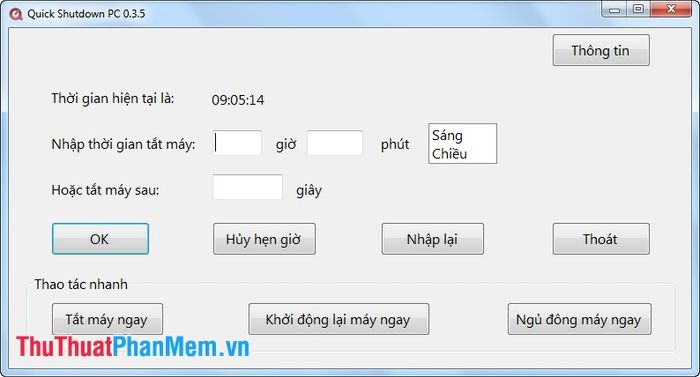
Bước 2: Thiết lập thời gian tắt máy theo ý muốn của bạn.
- Nhập thời gian chính xác mà bạn muốn máy tính tự động tắt vào phần cài đặt.

- Hoặc nhập số giây đếm ngược trước khi máy tính tự động tắt.

Sau đó, nhấn OK để kích hoạt chương trình. Bạn sẽ nhận được thông báo xác nhận cài đặt thành công.
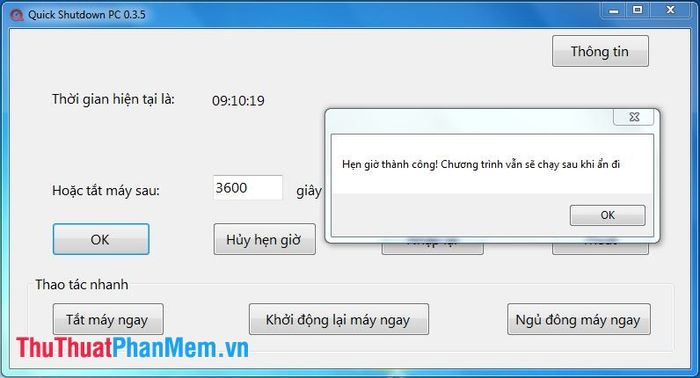
Bước 3: Nếu muốn hủy lệnh hẹn giờ tắt máy, bạn chỉ cần nhấn vào nút Hủy hẹn giờ để dừng thiết lập.

Để thiết lập lại thời gian hẹn giờ, nhấn nút Nhập lại, chương trình sẽ trở về giao diện ban đầu để bạn cài đặt thời gian mới.
Chương trình cũng cung cấp các thao tác nhanh như tắt máy, khởi động lại máy ngay lập tức thông qua các nút chức năng trên giao diện.
Có thể bạn quan tâm

Top 17 vật dụng thường xuyên tiếp xúc mang mầm bệnh bạn dễ dàng chạm vào mỗi ngày

Top 10 cửa hàng phụ kiện thú cưng uy tín tại Quận Phú Nhuận, TP. HCM

Top 7 địa chỉ cho thuê váy cưới tuyệt đẹp tại TX. Phổ Yên, Thái Nguyên

Top 10 cách phối đồ nam hoàn hảo khi tham dự đám cưới

Tuyển tập hình nền màu vàng đẹp nhất dành cho bạn


